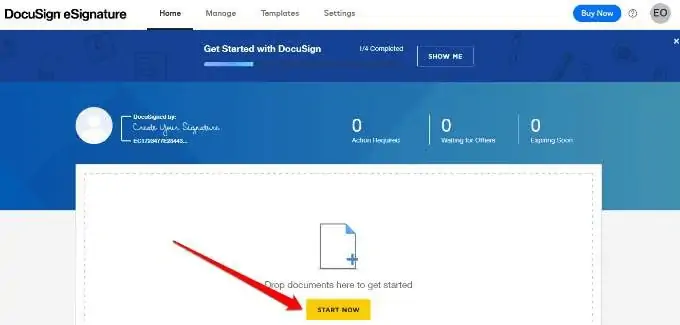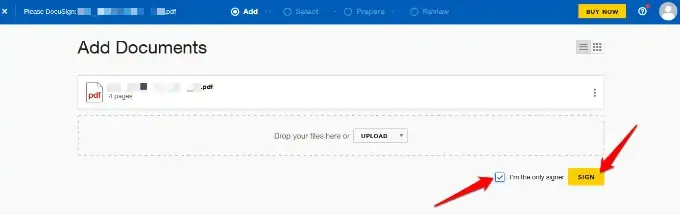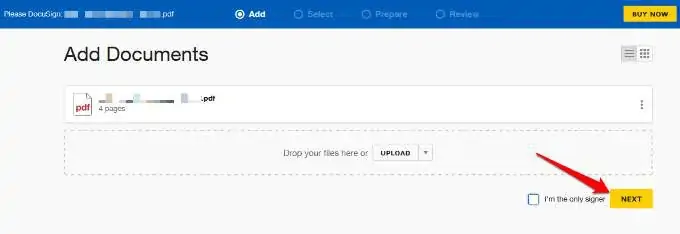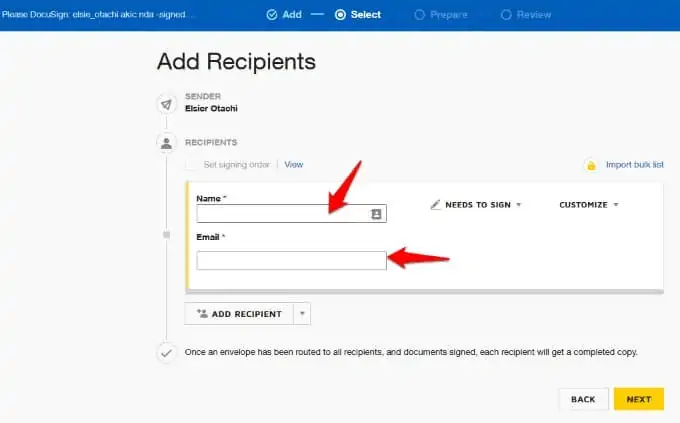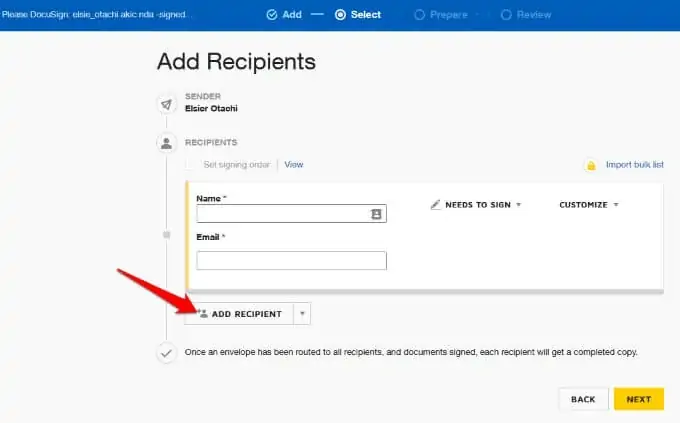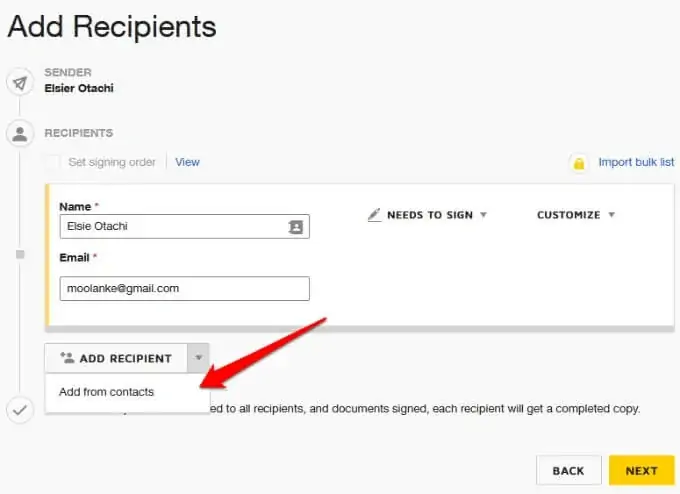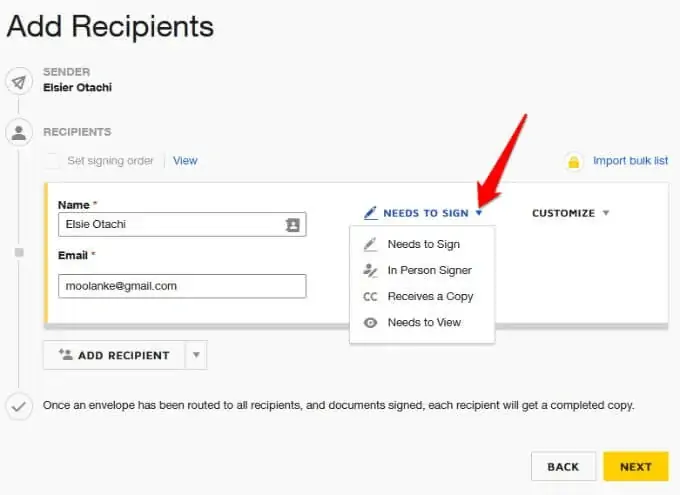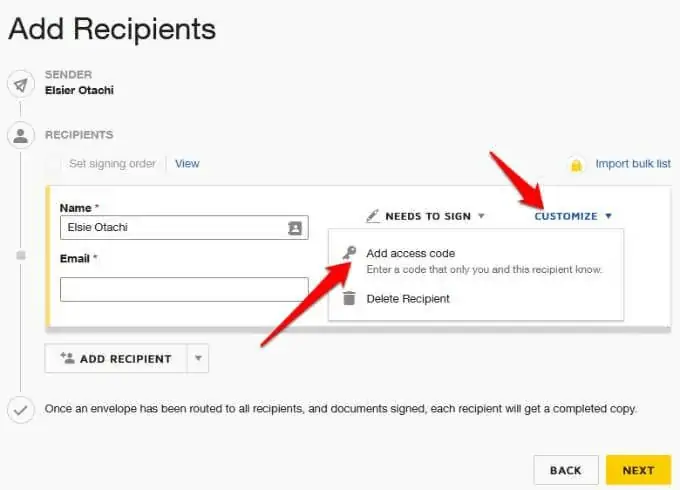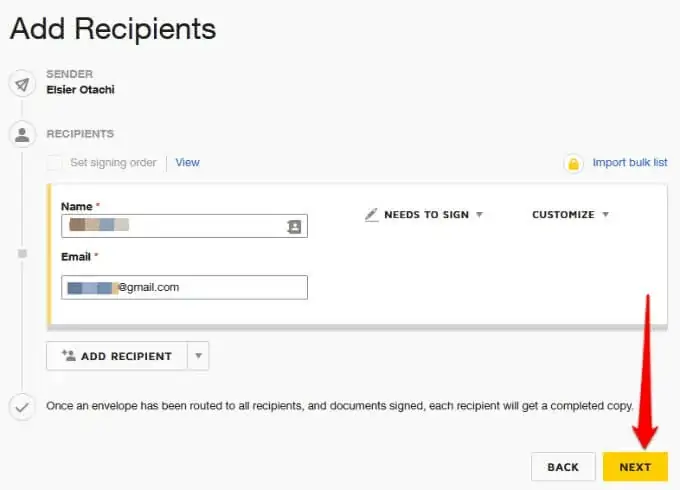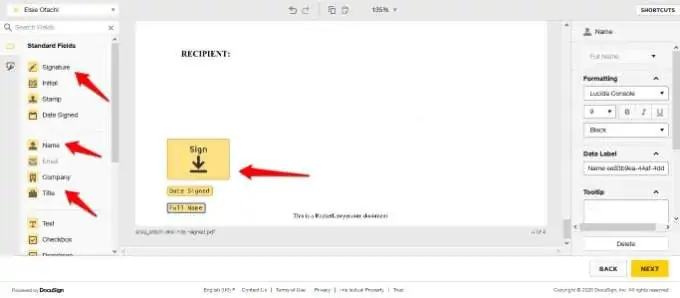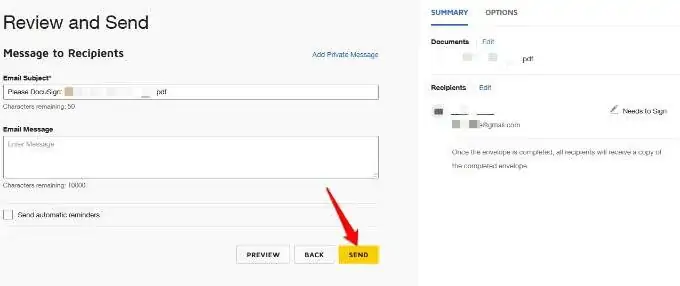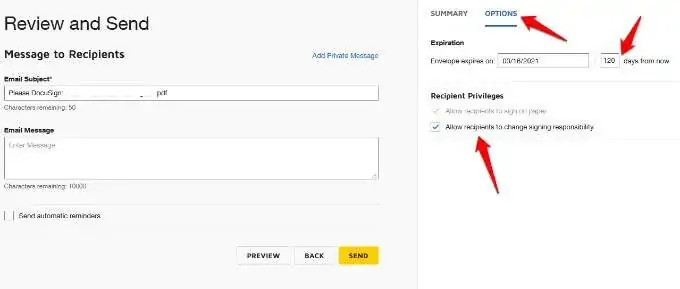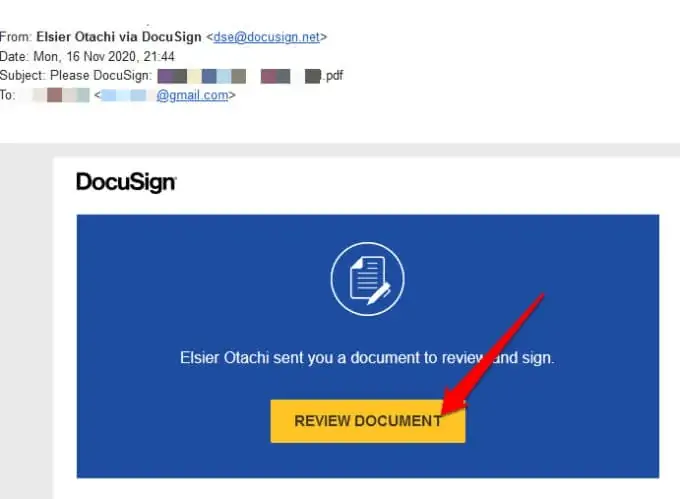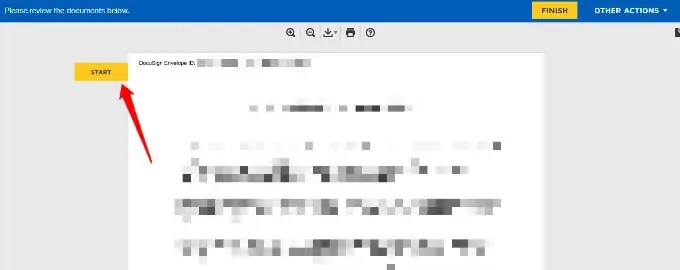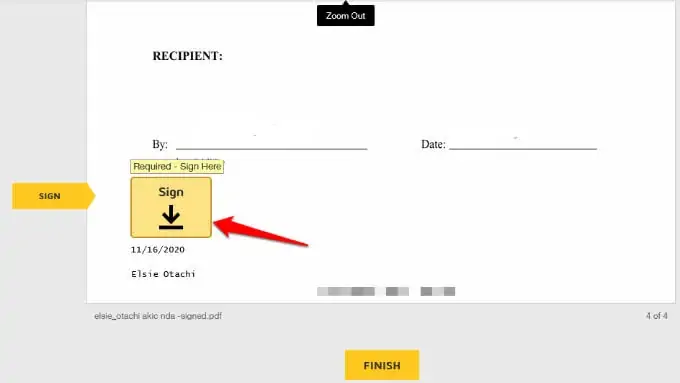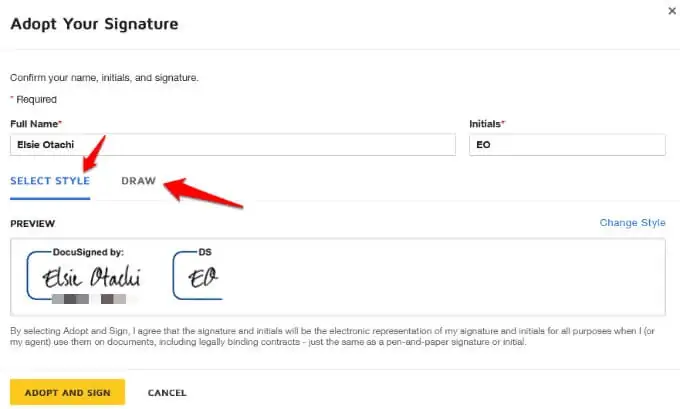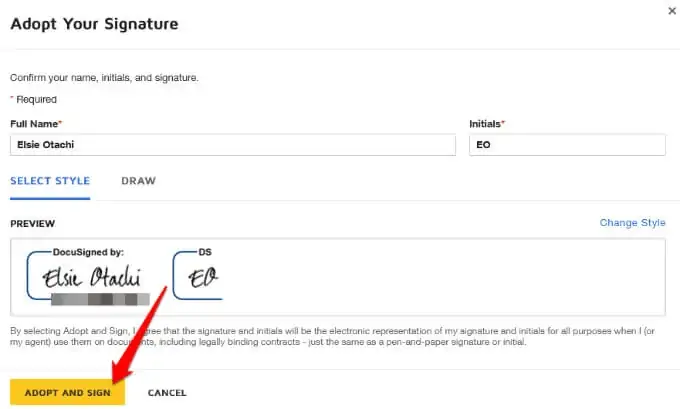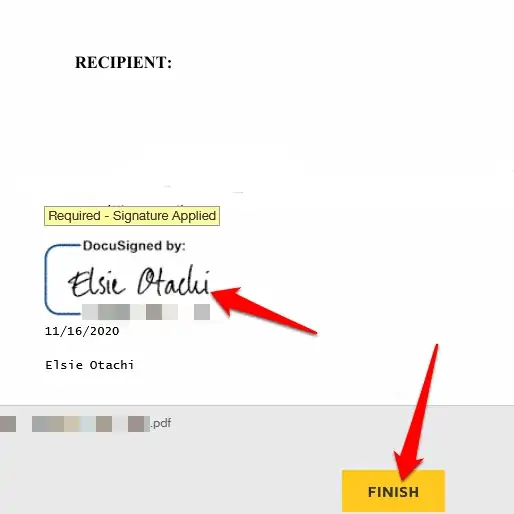امضا کردن کاغذ این روزها تدریجاً جای خود را به امضای دیجیتالی میدهد و افراد به جای استفاده از قلم و کاغذ، از صفحه نمایش لمسی برای امضا کردن اسناد با فرمت PDF و Word و غیره استفاده میکنند.
در این مقاله با نحوهی امضا کردن فایلهای پیدیاف به کمک سرویس تحت وب DocuSign آشنا میشویم.
امضا کردن PDF به کمک سایت DocuSign
سایت DocuSign یکی از سرویسهای تحت وب است که امضای دیجیتالی ارایه میکند و به کمک آن میتوانید امضای دیجیتالی یا الکترونیکی روی فایلهای PDF و ورد و همینطور عکسها اضافه کنید.
برای امضا کردن فایل PDF از طریق DocuSign، میبایست در این سایت حساب کاربری بسازید. پس از ساخت حساب کاربری و ورود به حساب، فایل پیدیاف موردنظر را بگیرید و روی پنجرهی مرورگر رها کنید و سپس روی Start Now کلیک کنید.
اگر تنها امضاکنندهی داکیومنت هستید، تیک گزینهی I’m the only signer را بزنید و سپس روی Sign کلیک کنید.
اما اگر قرار است چند نفر فایل را امضا کنند، روی Next کلیک کنید.
مرحلهی بعدی وارد کردن نام و آدرس ایمیل شخص دیگری است که قرار است فایل را امضا کند. اگر شخص قبلاً در لیست مخاطبین شما باشد، زمانی که ایمیل وی را تایپ میکنید، ایمیل وب ظاهر میشود.
اگر قرار است چند شخص دیگر هم فایل را امضا کنند، روی Add Recipient کلیک کنید و گیرندهی بعدی را اضافه کنید.
برای افزودن گیرندگانی که قبلاً در لیست مخاطبین شما قرار دارند میتوانید از منوی کرکرهای گزینهی Add from Contacts را نیز انتخاب کنید.
اگر قرار است گیرنده فایل را صرفاً مشاهده کند، گزینهی Needs to View را انتخاب کنید و اگر میبایست فایل را امضا کند، گزینهی Needs to Sign را انتخاب کنید.
اگر میخواهید گیرنده فایل PDF را به شکل خاصی دریافت کند که صرفاً قابل امضا کردن است، از منوی کرکرهای Customize گزینهی Add access code را انتخاب کنید.
روی Next کلیک کنید.
پس از امضا زدن فایل توسط همهی افراد، نسخهای امضا شده برای همه ایمیل میشود.
در این سایت میتوانید بخشهای الزامی فایل پیدیاف نظیر امضا، نام و نام خانوادگی، نام شرکت، تاریخ و غیره را مشخص کنید تا کسی که فایل را دریافت میکند، این موارد را کامل کرده و فایل امضا شده را بفرستد.
در نهایت قبل از ارسال داکیومنت میتوانید پیشنمایشی از آن را بررسی کنید و سپس روی Send یا ارسال کلیک کنید.
ویژگی جالب دیگر در این سرویس تحت وب، امکان مشخص کردن تاریخ انقضاء است. برای این مقصود روی تب Options کلیک کنید و تعداد روزها را تایپ کنید.
اما گیرنده چه باید انجام دهد؟ زمانی که ایمیل فایل پیدیاف از سایت DocuSign دریافت میکنید و امضای شما ضروری است، ایمیل را باز کرده و روی Review Document کلیک کنید.
در ادامه روی Start کلیک کنید تا مستقیماً به بخشی که میبایست امضا کنید، برسید.
روی Sign Here کلیک کنید.
استایل امضا را انتخاب کنید. البته برای ترسیم کردن امضا میتوانید روی Draw تپ کنید.
در صورت نیاز برای تغییر استایل، روی Change Style کلیک کنید.
و در ادامه روی Adopt and Sign کلیک کنید.
امضا روی داکیومنت قرار میگیرد. روی Finish کلیک کنید تا فرآیند امضا کردن تکمیل شود.
به این ترتیب مالک فایل پیدیاف، ایمیلی دریافت میکند و مطلع میشود که شما فایل را امضا کردهاید. به علاوه افرادی که میبایست فایل را امضا کنند، نسخهای امضا شده از آن دریافت میکنند.
برای امضا کردن فایلهای پیدیاف به صورت آفلاین میتوانید از نرمافزار معروف کمپانی ادوبی یعنی Adobe Reader و نسخههای کاملتر آن استفاده کنید.
سیارهی آیتی